LINEの通話やネットラジオを録音したい
↓
Audio Record で解決!

Macのあらゆる音を録音
「LINE」や「フェイスタイム(FaceTime)」「フェイスブック・メッセンジャー(Facebook Messenger)」の通話、ゲームソフトなどで使われている音楽、あるいはインターネットラジオなどの配信音声をMacで録音したいと思ったことはありませんか? そんな人は、Macで再生するあらゆる音を録音可能な「オーディオレコード(Audio Record – Audio Recorder1)」を使えば簡単です。
同ソフトを起動したら、まずは[Audio Source 1]から[Computer Audio Help]を選び、ヘルパーソフト「Audio Device App」をインストールします。すると、オーディオの入力源として[Computer Audio]が選べるようになります。ネット配信などの音声を録音する場合はこちらを選択しましょう。LINEなどの通話を録音するには、自分の声を録るためのオーディオ入力源として、[Built-in Microphone](内蔵マイク)などを選択しましょう。あとは、左上の[Start Record]ボタンをクリックすれば録音できます。
録音した音声には、トリムやフェードイン/アウトを設定したり、ビットレートやサンプルレートを変換することが可能です。また、アートワークや曲情報、歌詞などのID3タグを設定したり、指定した時間より短い録音データを抽出して削除する機能も搭載しています。
まずは必要なソフトをインストール
始めに録音の前準備として、[Audio Source 1]のポップアップメニューから[Computer Audio Help]を選び、次の画面から「Audio Device App」をダウンロードしてインストールします。
入力源を変更して録音
[Audio Source 1]で[Computer Audio]を選ぶと、Macで再生するあらゆる音を録音できるようになります。LINEなどの通話を録音するには、[Audio Source 2]でマイクの入力源を選びます。
バッテリの劣化具合を詳しく知りたい
↓
coconutBatteryで解決!

新品時と比べてみよう
ノート型のMacBookシリーズやiPhone、iPadのバッテ リをフル充電しても、短時間で空になってしまう場合、もしかした らバッテリそのものの寿命が近いのかもしれません。そこでおすすめしたいソフトが、「ココナッ ツバッテリ(coconutBattery)」 です。このソフトを起動すると、MacBookシリーズの本体およびバッテリに関する詳しい状況をチェックできます。
バッテリの情報は現在の充電量や充電率のほか、現在フル充電したときの容量と設計容量(工場出 荷時のバッテリ容量)が表示されるので、これらを比べることでバッテリの「劣化具合」が一目でわかります。ほかにも、製造メー カーや製造日、これまでの充放電 回数、バッテリの温度、ワット数、電源アダプタの接続状況などもチェック可能。さらに、現在のバッテリ状況を任意のタイミングで記録して、最大充電量と充放電回数の履歴をリストで参照する機能も備えています。
加えて、ココナッツバッテリはiPhoneやiPadといったiOSデバイスのバッテリ診断にも対応しています。iOSデバイスをMacとUSB接続すると、そのデバイスのモデル名や製造日、経過日数、シリアルナンバー、プロセッサ名などを確認できるほか、バッテリに関してMacと同様の詳細情報を表示したり、バッテリ状況の記録や履歴参照も行えます。自分のデバイスの状態をまとめてチェックしてみましょう。
Macのバッテリ状況を詳細に表示
起動すると開くウインドウに、バッテリの詳細な状況が表示されます。[Battery Info]ボタンをクリックすると、製造日や経過日数、シリアルナンバー、温度などもわかります。
こっちのソフトもいかが?
「Battery Medic」は、上で紹介したのと同様に、MacBookシリーズのバッテリ状況が詳しくわかるソフトです。メニューバーからクリック1つでサッと確認できるほか、メニューバー上にバッテリを使用できる残り時間を表示することも可能。さらに、あらかじめ設定した充電率(初期状態では20%と95%)に達すると、通知バナーで知らせてくれる機能も搭載しています。
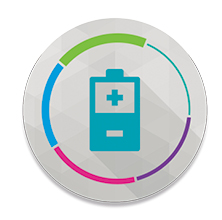
Mac App Store新着ソフト
注目の便利ソフトが盛りだくさん!
テキストを選択するだけで自動コピー
WEBページ上の複数のテキストを別のソフトで流用したいとき、テキストを選択してはコピペを繰り返すのって面倒な作業ですよね。これは、ページ上で選択したテキストを自動的にコピーして、その履歴を保存するSafari機能拡張です。ツールバーのボタンをクリックすると開くポップアップメニューに選択したテキストの履歴が表示され、クリックした項目がクリップボードに転送されます。

モバイル向け「AMP」ページを閲覧
iPhoneでのGoogle検索結果に「稲妻マーク」が表示されるページは、モバイル端末でWEBページを高速に表示させる「AMP」に対応している印です。これは、モバイル端末向けのAMP対応ページをMacで閲覧するためのSafari機能拡張です。ツールバーの稲妻マークのボタンをクリックすると、AMPページが開きます。そのデータ通信量は非AMPページの半分以下になるともいわれています。

ヘッドフォンを外すと自動ミュート
Macにヘッドフォンをつなぐと、音量を気にせず存分に音楽鑑賞を楽しめます。でも、音量をそのままにしておくと、ヘッドフォンを外したあとに大音量が響き渡ってしまうことも…。そんなときこのソフトを使うと、ヘッドフォンが外れているときは自動的にMacのシステム音量をミュート(消音)してくれます。ただし、Bluetooth接続のヘッドフォンには対応していないので注意が必要です。

音声ファイルを調整しながら再生
「Ampado」は、MP3やWAVなどのオーディオファイルを再生するためのプレーヤです。オーディオファイルの入ったフォルダ(またはファイル単体)をドラッグ&ドロップするとプレイリストが表示され、それらを再生できます。オート再生とリピート再生の切り替え、音量調整、パンの調整などが可能です。プレイリストには、周波数やビットレート、フォーマットなどの情報も表示されます。

作業時間も測れるタイマーソフト
「BlackTimer」は、ストップウォッチ、カウントダウンタイマー、ワークタイム(作業時間)という3つの機能を備えた時間計測ツールです。ストップウォッチは100分の1秒単位まで計測でき、ラップタイム(開始からその時点までの途中経過時間)を記録することも可能です。ワークタイムは複数のタスクにプロジェクト名とクライアント名を設定して、タスクごに経過日数と時間を測ることができます。

フォルダの色を変えて視認性アップ
Macの「フォルダ」はファイルを区分するのに便利ですが、アイコンがどれも同じ形状・色のため識別しづらいのが難点です。この「ColorFolder」は、フォルダのアイコンに好きな色をつけて、視認性を向上させるソフトです。ウインドウの上部エリアにフォルダをドラッグ&ドロップしたら、下のカラーパネルから好みの色を選んで「」をクリックするだけで、フォルダの色が変更されます。

各サービスの検索をデスクトップから
商品や動画、SNSなどを検索する場合、通常はそれぞれのサービスのページに用意された検索フィールドを使うのが一般的。でも、この「Command」を使えば、デスクトップ上の入力フィールドから、各種サービスを直接検索できます。Amazon、動画サイト、Wikipedia、SNSなどにショートカットキーを割り当てておけば、検索するサービスを瞬時に切り替えられて便利です。
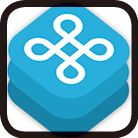
韓国語の検索/翻訳をスピーディに
「DragCopy」は、特に韓国語をよく使うユーザにおすすめのユーティリティです。WEBページやドキュメント上のテキストを[command]キーを押しながらドラッグすると、[G][N][D][G-T]などのボタンを備えたバーがポップアップします。各ボタンを押すことで、Google検索やGoogle翻訳、NAVER検索、daum検索といった韓国語によるサービスを実行できます。

キーボードやマウスの操作をロック
キーボードを掃除するときなどに、誤ってキーを押して無意味な文字列を入力してしまうことはありませんか? 「KeyboardLocker」は、そんな意図しない操作をロックできるソフト。保護したいときにこのソフトに切り替えるだけで、キーボードやマウスの操作を受けつけなくなります。解除するときは[コマンド]+[Q]キーを押しましょう。

GIFアニメを高画質のAPNGに変換
WEBページ上で動く「GIFアニメ」は、色数が制限されていたりジャギーが目立つなど、お世辞にも画質がいいとは言えません。そんな中、最近出てきたのが次世代アニメーション画像「APNG(エーピング)」です。「GIF To APNG」は、GIFアニメとAPNGアニメを相互に変換できるソフトです。変換したいファイルをドラッグして出力先を選ぶだけの簡単な操作で変換できます。
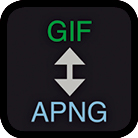
マウスカーソルが端から端へ瞬間移動
広いディスプレイでは、マウスの移動距離も必然的に長くなります。マウスカーソルの移動速度を遅く設定している場合、反対側への移動は大変ですよね。「Infinite Loop」は、マウスカーソルを画面の端から反対側の端へワープできるソフトです。マウスカーソルの座標をメニューバーに表示したり、マウスカーソルを自動的に隠したり、ショートカットキーで表示/非表示を切り替えたりすることも可能です。
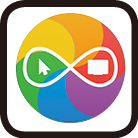


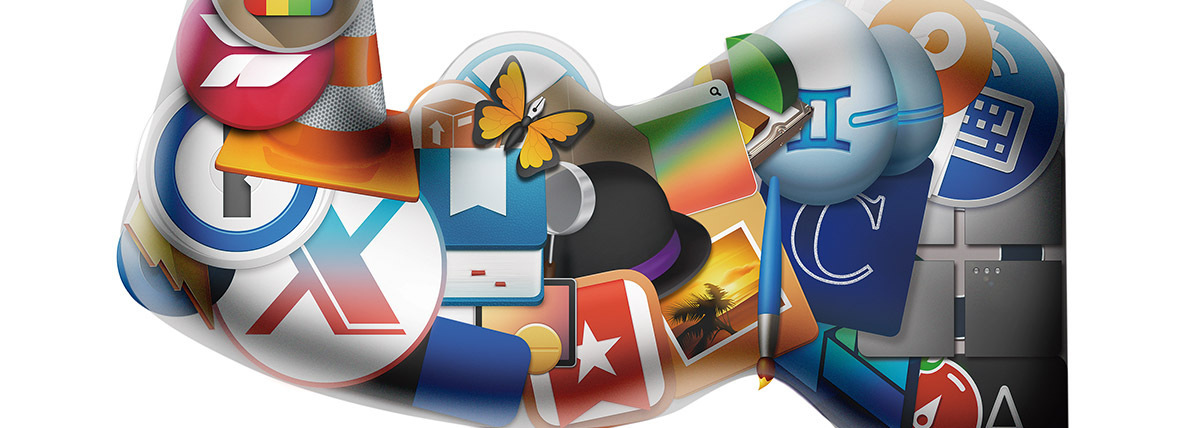
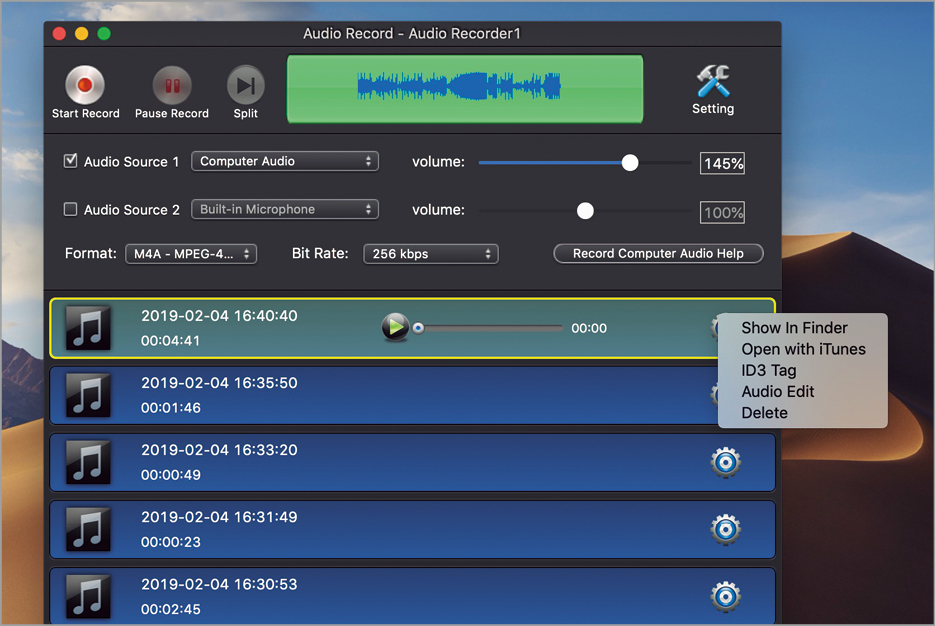
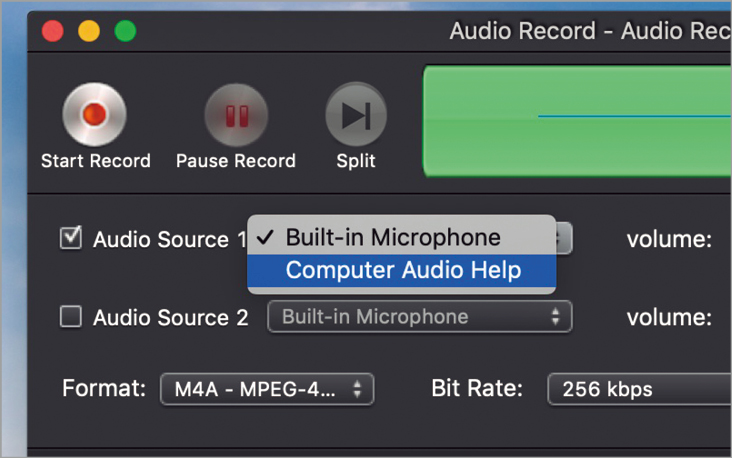
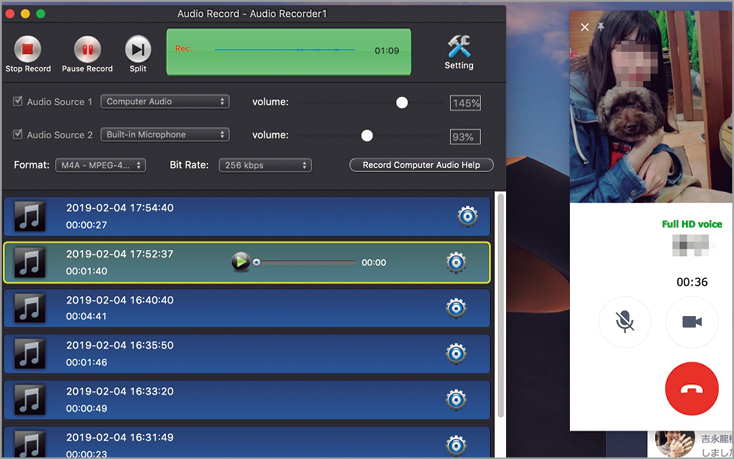
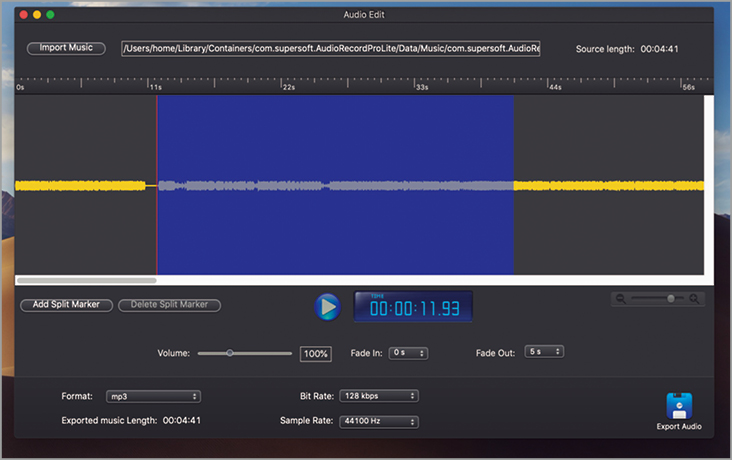
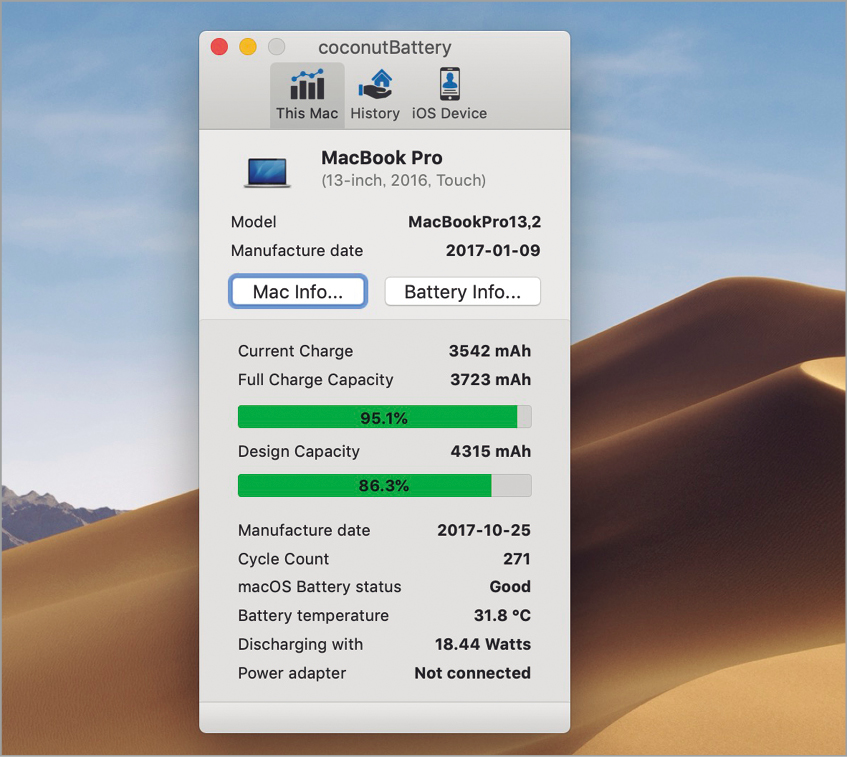
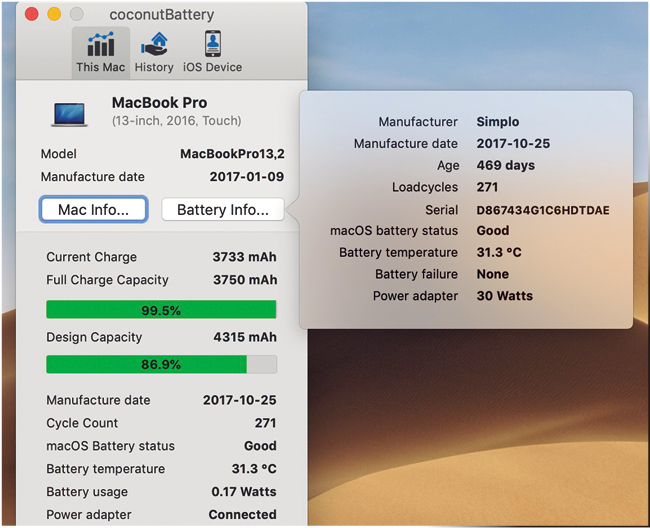


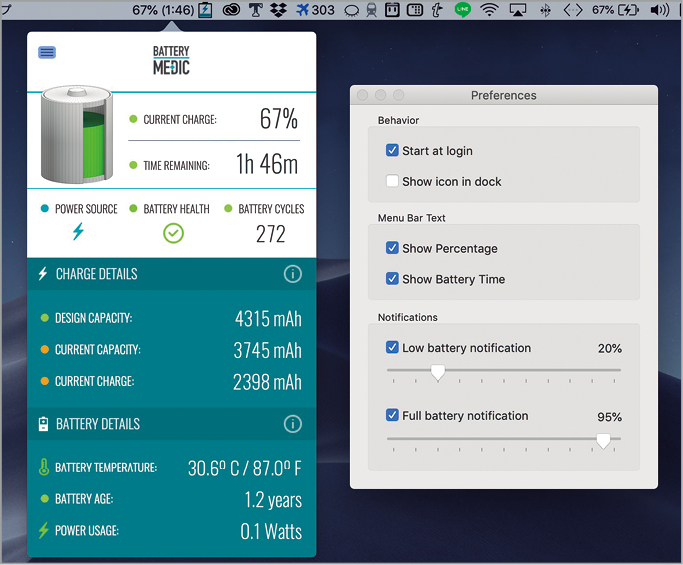
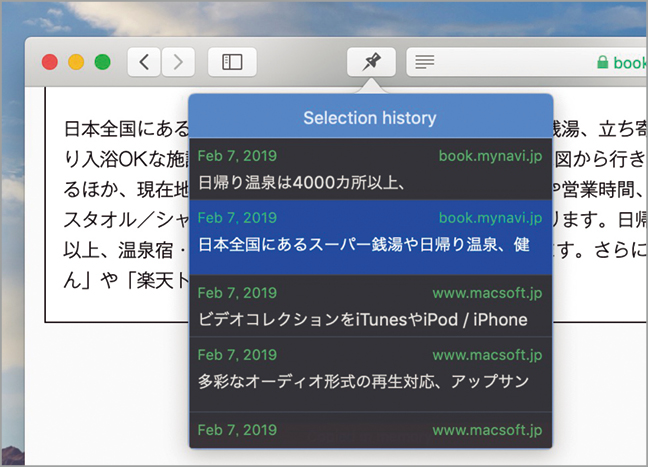
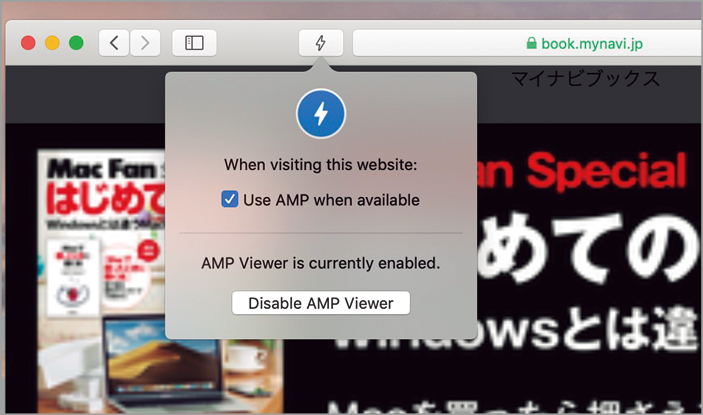
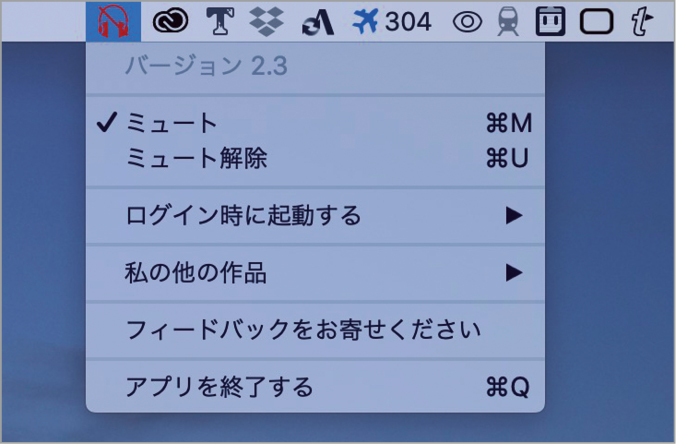
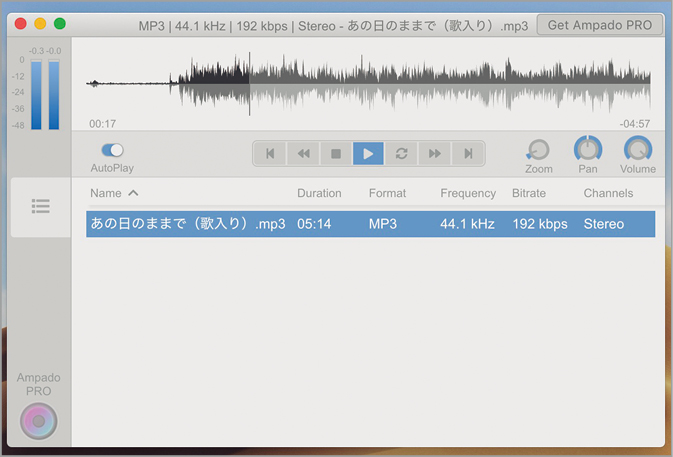
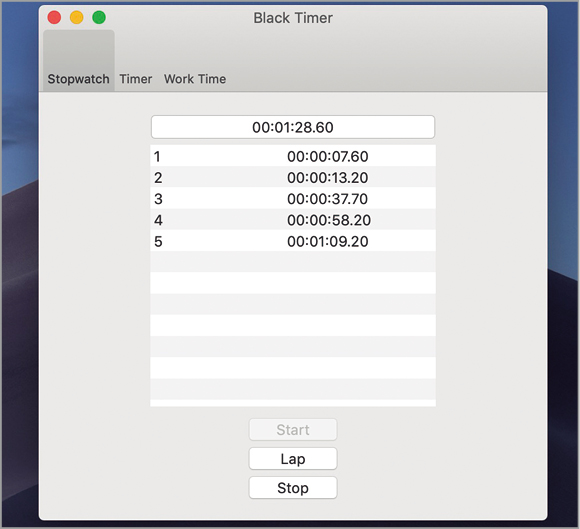
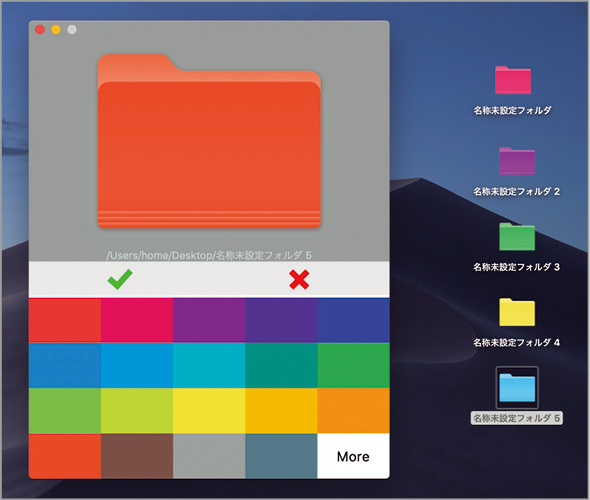
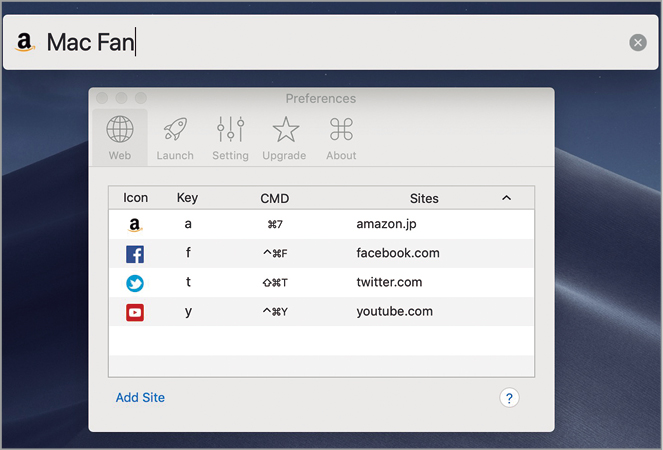
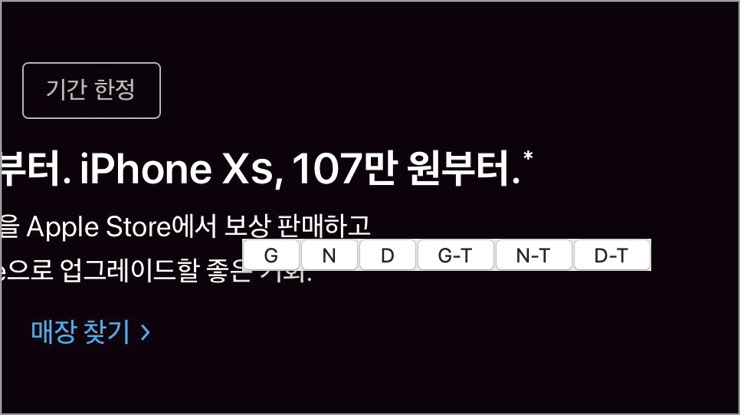
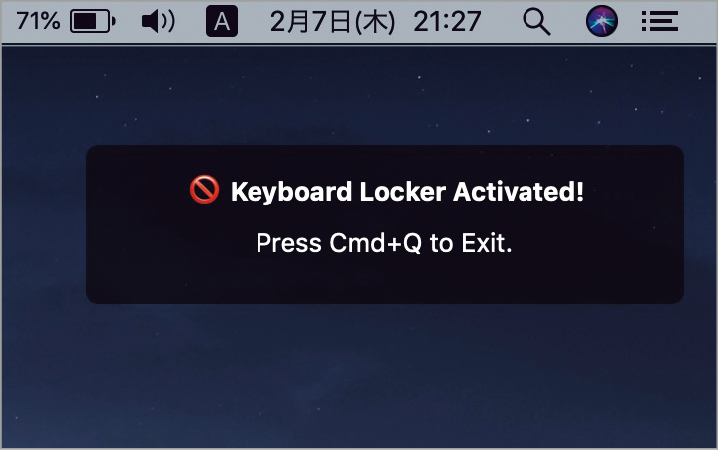
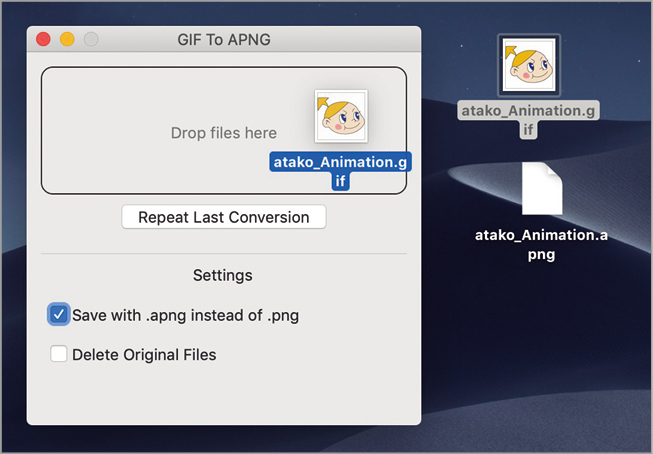
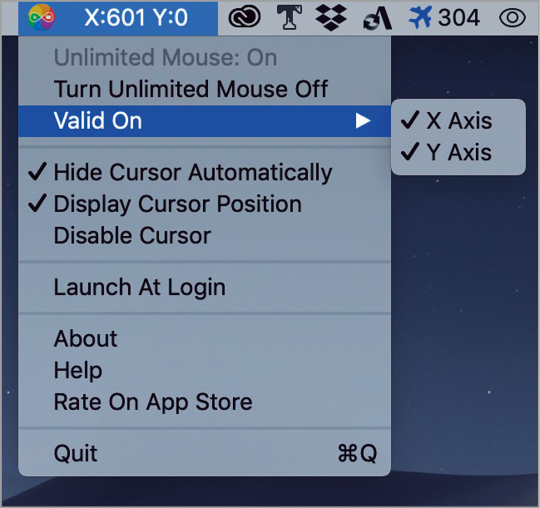


![アプリ完成間近! 歩数連動・誕生日メッセージ・タイマー機能など“こだわり”を凝縮/松澤ネキがアプリ開発に挑戦![仕上げ編]【Claris FileMaker 選手権 2025】](https://macfan.book.mynavi.jp/wp-content/uploads/2025/10/IMG_1097-256x192.jpg)
